松本日向がいきなりPCで動画編集に挑戦…「Filmora」新バージョンの実力とは?

タレントの松本日向さんはバラエティ番組を中心に出演し、近年ではボートレース中継のオフィシャルサポーターを務め、活躍の場を広げている。アイドル時代からSNSは活用しており、動画もよくアップしてはいるものの、これまでは編集はあまりしていなかったという。
「SNSでは、TikTokはアプリ上で踊る動画などを撮影して、そのままアップしています。あとInstagramはファンの方に喜んでいただけるような、プライベートの画像や短い動画を載せる感じです。インスタの動画をもアプリで撮影して、そのまま簡単な加工を加えてアップしています。なので今回、動画編集を体験してみないかというお話を頂いたとき、発信の幅が広げられるかも! とすごく興味を持ちました」
前向きに語ってくれた松本さん。とはいえ、未経験者にとって動画編集はなかなかハードルが高く感じられるもの。そこで、操作がとにかく簡単で、しかもクオリティの高いコンテンツを仕上げることができる動画編集ソフト「Filmora(フィモーラ)」(ワンダーシェアーソフトウェア)にチャレンジしてもらった。
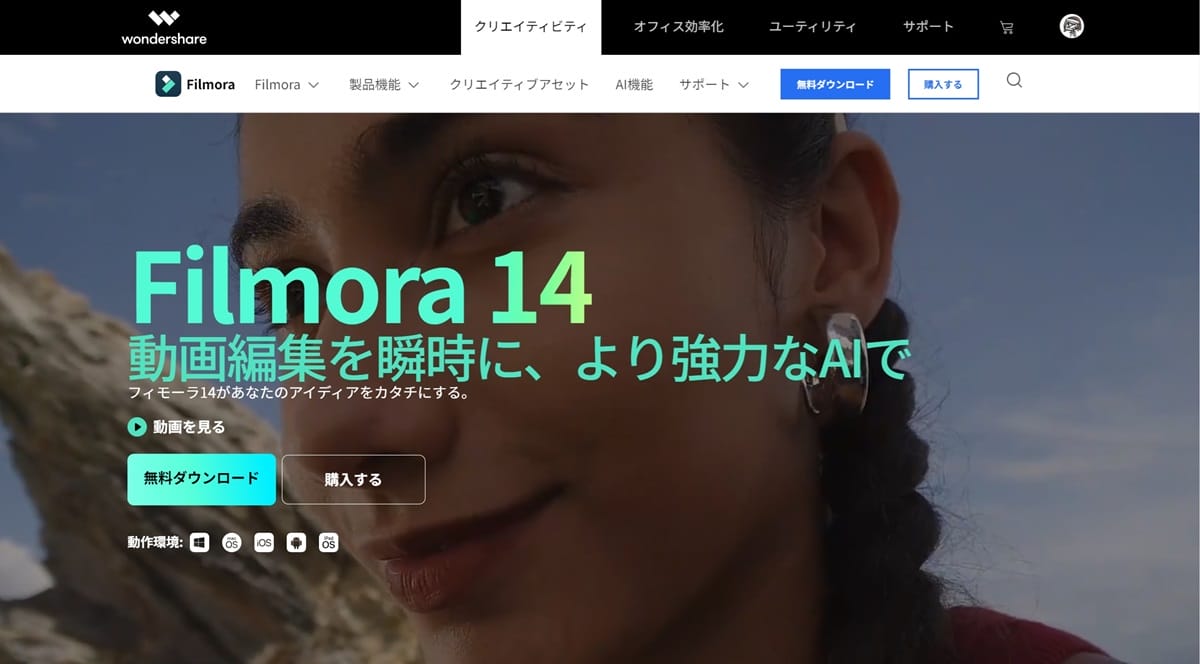
松本さんには、Filmoraで行えるさまざまな動画編集機能のうち、特によく使われる4つの機能を体験してもらった。それぞれについて、ワンダーシェアーソフトウェアの公式YouTubeチャンネルにチュートリアル動画がアップされている。
https://www.youtube.com/@WondershareFilmora-JP
「パソコンは使うこともありますが、YouTubeやサブスクの動画を見るくらいで使いこなしているわけではないので、少し不安があります。でも、長くても5分、短いものはたった2分のチュートリアル動画を流し見しただけで、あとは見よう見まねで操作できちゃうっていうのは心強いです。正直、ホントかな?って思うけど(笑)頑張ってみます!」

松本さんは、愛犬の「はぷ」と遊んでいる動画を編集することにした。韓国語で「あくび」という意味の「はぷ」はとても遊び好きな子で、松本さんがおもちゃを投げれば取って来てくれて引っ張りっこをしてと、遊びがいつまでも終わらないとのこと。そんな日常と、はぷの可愛い姿をお見せしたいと松本さんは意気込んだ。
iPhoneをパソコンにUSB-Cでつなぎ、わずか数秒で動画をダイレクトに取り込める。ファイルをデスクトップにコピーして、Filmoraの操作画面下半分に表示されている「タイムライン」にファイルをドラッグ&ドロップすればOKだ。

Filmoraが誇る4大便利機能その1は「無音検出」。これは、動画(ビデオ)の中でしばしば発生する無音の時間を自動的に検出して、ワンクリックでカットしてくれる機能だ。
操作はいたって簡単。タイムライン上の動画を右クリックして、表示される操作メニューの中から「スマート編集ツール」にマウスカーソルを合わせると「無音検出」が出てくるので、これをクリックする。すると設定画面に切り替わるので、「分析する」をクリックすると、無音の区間を検出して自動的にカットしてくれる。すると、たとえば10分程度動画であれば、ものの10秒ほどで処理してくれる。処理された動画を再生して、問題がなければ「終了して置き換える」をクリックすると、操作は完了だ。
「これは会話の多い動画を編集する時にすごく使えますね! 会話をする時には適度な間は必要だけど、動画を見る人からは間延びして見えてしまうので、それをワンクリックでカットしてくれるのはすごくありがたいです」
無音検出のチュートリアル動画
続けて、4大便利機能その2「自動字幕起こし」に進んでもらった。この機能は、動画の中のナレーションやセリフを言葉として認識し、文字起こしをしてテロップにしてくれるというものだ。
「やり方は無音検出と同じで、タイムライン上のビデオを右クリックして……表示される操作メニューに出てくる『自動字幕起こし』を選べばいいんですね」
使い始めてからたった数分で、Filmoraではビデオを右クリックしてメニューを選ぶことが編集操作の基本だということを飲み込んだ様子の松本さん。今回も10秒ほどでテロップがつき、驚きの声を上げた。

続けて、タイムライン上のテロップを右クリックし、「高度編集」から「プリセット」に進むと、テロップの書体や色、文字の大きさを選ぶことができる。「驚いたときや笑った時、怒った時など、感情に合わせて文字に効果をつけると、見てくださる人に飽きずに楽しんでもらえそうです」と、松本さんは興味津々の様子。
文字起こしされたテロップを分割したりつなげたりといった編集も、この「字幕ファイルの編集」画面で行える。袋文字や立体文字などの効果も、120種類以上用意されているのが嬉しい。自分でテキストを打ち込んで、タイミングを合わせて字幕を貼り付けて、文字の効果を自分でデザインして……といった煩雑で時間を食う作業は、Filmoraなら悩まされずに済む。ショート動画なら、1本分のテロップを仕上げるのに30分もかからないだろう。
自動字幕起こしのチュートリアル動画
無音検出で動画の間延びをなくし、自動字幕起こしでテロップをつけてわかりやすくした後は、ドラマチックな演出に進んでもらった。
Filmoraの4大便利機能その3「スピードランプ」は、1つの動画の中で、時間帯を選んで再生スピードを自由に変えることができる機能。スローモーションにしたり倍速にしたりといった緩急をつけることができる。
「しっかり見てもらわなくても大丈夫なシーンは早送りで進めておいて、エモいシーンはゆっくりにして際立たせることができるんですね。たとえばラーメンを食べる動画で、麺をすするところをスローモーションでズババババ……と見せたりすると面白そうです(笑)」
こちらも操作は簡単で、速度を変更したいビデオを右クリックして、「速度」から「スピードランプ」を選ぶだけ。スピードランプの編集画面には、6種類の速度変化のテンプレートが用意されていて、選択するだけで効果が適用される。グラフを動かして、再生スピードの増減や再生スピードが変わる時間帯などを感覚的に調整できるのは便利だ。
スピードランプのチュートリアル動画
4大便利機能の最後を飾るその4は、背景を消して人物を切り抜く「AIポートレート」機能。ワンクリックで動画に映っている被写体を自動的に検出して、背景を切り抜いてくれるのに加えて、別の背景を合成することもできる。
タイムライン上のビデオをクリックして選択し、操作画面右上の「ビデオ」タブの「AIツール」から「AIポートレート」をオンにするだけ。そこに背景にしたい画像をビデオのバックに重ねて配置すれば、動画収録の際にグリーンバックを用意することなく、クロマキー合成をすることが可能だ。
松本さんだったらどんなふうに使ってみたいか、尋ねてみた。
「私はFPSなどのオンラインゲームが好きで、ゲーム配信をしたいと前から思ってたんです。このAIポートレート機能を使えば、ゲーム画面をバックに、プレイしている私の姿を重ねることができますよね? めっちゃ便利だと思いますし、希望が見えてきました!」
AIポートレートのチュートリアル動画
4つのチュートリアル動画を見終わると、松本さんはさっそく自分の動画編集に取り掛かった。元来、物事をやり始めたら集中して最後までやり切るタイプだというが、それにしても動画編集をサクサク進めていく姿には驚きを禁じ得ない。
「やっぱりお若いから飲み込みが早いですね」と声をかけると、「Filmoraの操作は導線がシンプルなので、一度操作を経験すれば次からは迷わず進められるのがいいですね」という答えが返ってきた。
そして、松本さんが初めてFilmoraを使って編集したオリジナル動画が完成した。題して「かわいい愛犬『はぷ』との日常」。初めて触ってからたった30分でできあがったとは思えない動画のクオリティを、ぜひ確かめていただきたい。
【松本日向さんが編集した完成動画はこちら】
最後に、オリジナル動画完成までに感じたFilmoraの使用感を松本さんに語ってもらった。
「とにかく、操作がとても簡単でした! いろいろな機能が無料で使えて、動画コンテンツを作るうえでやりたいと思うことが全部かなえられそうな気がします。本当にこれが無料でいいの? と思うくらいでした。
基本的には、ビデオを選択して右クリックで機能を選んでいくという流れが統一されているので、とても親切だしわかりやすいと思います。テロップの位置やスピードランプのグラフなども、見ながら直接引っ張って動かすことができるので、直感的に作業できて編集しやすかったです。
そもそもパソコンを全然使いこなしていないのに、未体験からたった30分で動画を1つ仕上げることができたのは、自分でも本当に驚きました。動画編集を始めたいけどどうしたらいいかわからない人や、難しいんだろうなってためらっている人には特におすすめしたいです!」
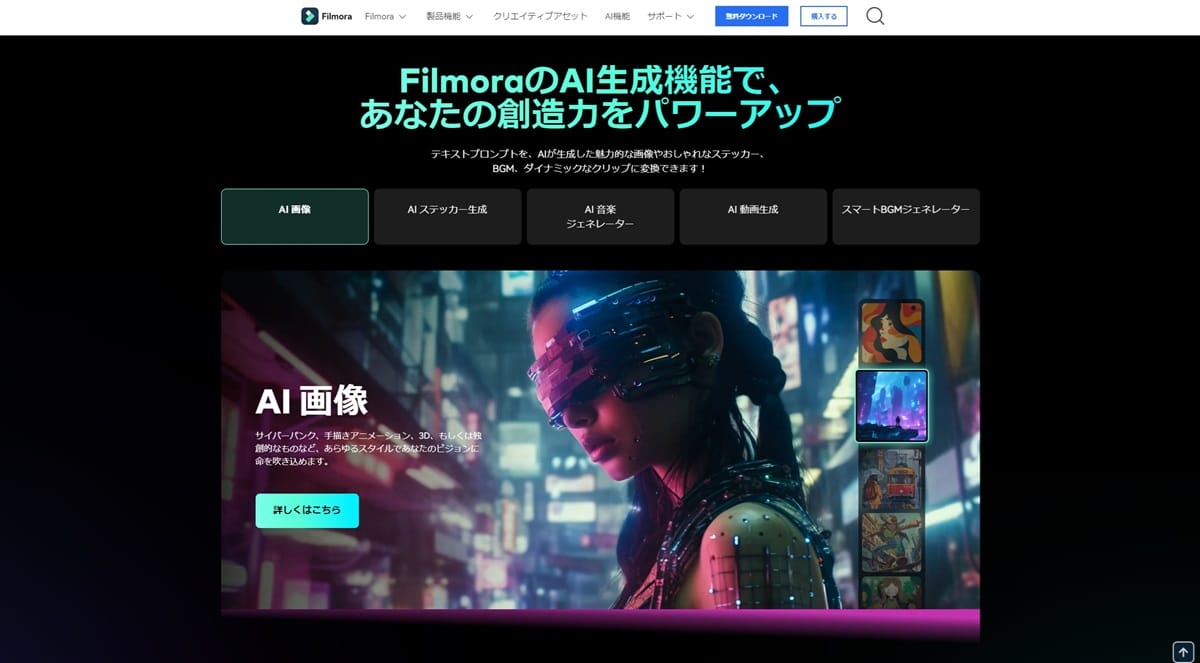
ワンダーシェアーソフトウェアは中国・深圳市に本社を置き、日本(東京都千代田区)、バンクーバーを含む6拠点を開設。社員は1200人を超え、動画編集ツール、PDF編集ツール、デザインツール、データ復元ツールなどを開発・販売している。Filmoraは150カ国に普及し、ユーザー数は約1億人。毎年バーションアップしているが、今年は10月11日、「バージョン14」がリリースされた。
バージョン14では、以下の新機能が追加された。AI機能がさらに進化し、動画編集の効率が大幅に向上している。
「スマートショートクリップ」…AIで長尺の動画にハイライトや字幕ソーシャルメディア投稿用のテンプレートを備えた短い縦型動画クリップに変更
「マルチカメラ編集」…ひとつのタイムライン上で複数のアングルから撮影された映像を編集。編集中に視点を簡単に切り替えて、スムーズな切り替えが可能。
「平面トラッキング」…高度な3Dトラッキングテクノロジーを使用して、画像、グラフィック、テキスト、動画の要素などを平面上にトラッキングして、自然なカメラワークを実現。
「AIサウンドエフェクト」…テキストプロンプトを使用してカスタマイズされたサウンド効果を作成。音声の説明を加えるとAIが自動で生成。
「AI顔モザイク」…顔の動きを正確に追跡し、動画内の顔を自動的に検出してぼかす。
「AI動画補正」…AIで動画を全体的に鮮明に仕上げる。低解像度の動画や焦点がぼやけた映像の品質を向上させる。
「動画ノイズ除去」…AIが動画の粒状感を除去。動画ノイズを除去したり、照明やコントラストを調整することで、動画をより明るく鮮明にする。
「AI音声補正」…バックグラウンドのノイズを削減し、プロ並みの明瞭性を実現。録音の品質を向上させる。
「AI翻訳-リップシンク」…使いやすい翻訳機能にリップシンクが追加され、ビデオでも自然な翻訳が可能になった。
「高度圧縮」…高い品質を維持しながら、動画のファイルサイズを圧縮。データを圧縮することで共有と保存が簡単になる。
「キーフレームパスカーブ」…キーフレームの編集を通じて動画およびアニメーションの複雑なモーションパスを制御し、よりスムーズでダイナミックなアニメーションを作成。
「AIから―パレート」…参照画像または動画の配色を複製して、映像に映画のような外観を与える。肌の色も自然な雰囲気でレンダリング。

(構成=Business Journal編集部)
※本稿はPR記事です。







